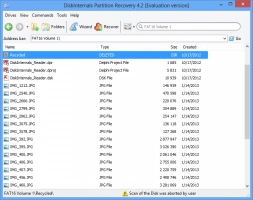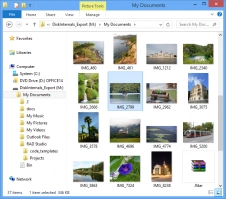Datenrettung mit einem Dreh
Sind Sie es leid, exotische proprietäre Schnittstellen zu haben, die beliebte Datenrettungsprodukte plagen?
|
Mit Virtual Disk können Sie alle oder bestimmte gelöschte Dateien und Ordner auf einen neuen Laufwerksbuchstaben abbilden. Lassen Sie einfach Ihr Datenrettungsprodukt wie DiskInternals Uneraser die Festplatte scannen, die gelöschte Dateien und Ordner enthält, wählen Sie alle oder einige der entdeckten Dateien aus und klicken Sie auf Auf Systemplatte mounten. Das Datenrettungsprogramm fügt Ihrem PC einen neuen Laufwerksbuchstaben hinzu, und Sie können Ordner durchsuchen, Dateien von der neuen virtuellen Festplatte mit jeder Windows-Anwendung wie Windows Explorer, Total Commander, FAR oder Ihrem bevorzugten Dateimanager öffnen, anzeigen und übertragen. Bildbetrachter, Office-Anwendungen, FTP- und Netzwerktools arbeiten mit Virtual Disks genau so, wie sie mit lokalen Festplatten arbeiten.
Wiederhergestelltes Volume in Partition Recovery und Windows Explorer
Wiederherstellen einer beschädigten Partition oder einer beschädigten Festplatte?
Die gesamte Festplatte oder Partition, auch wenn sie nicht mehr reparierbar, unzugänglich und ohne Laufwerksbuchstaben beschädigt ist, kann auf eine virtuelle Festplatte abgebildet werden. DiskInternals Partition Recovery und DiskInternals Raid Recovery scannen die Festplatte oder Partition und bieten an, sie auf einen neuen Laufwerksbuchstaben zuzuordnen. Von der neuen Festplatte aus können Sie mit allen Microsoft- und Drittanbieterprogrammen auf Dateien und Ordner zugreifen.
Targeting für die Remote-Datenwiederherstellung?
Virtuelle Festplatten können über das Netzwerk freigegeben werden, so dass es möglich ist, auf Dateien und Ordner von jedem Netzwerk-PC aus zuzugreifen und sie wiederherzustellen, indem man sie einfach von der virtuellen Festplatte kopiert. DiskInternals macht die Wiederherstellung von Netzwerkdaten kinderleicht!
Kein Datenrettungsprogramm hat eine Benutzeroberfläche, die dem Geschmack aller entspricht, und DiskInternals-Produkte sind keine Ausnahme. Obwohl es sicherlich für alle Benutzer einfach genug ist, fehlen in den Datei-Shells von Datenrettungsprodukten möglicherweise bestimmte Funktionen, die von einigen benötigt werden. Virtuelle Laufwerke beheben dieses Problem, indem sie es Ihnen ermöglichen, jede Anwendung für den Zugriff auf wiederherstellbare Dateien zu verwenden. Sie können sie mit Ihrem Lieblingsbetrachter anzeigen, mit Office-Anwendungen öffnen, mit Dateimanagern, FTP- oder Netzwerktools übertragen und so ziemlich alles tun, was mit gewöhnlichen Dateien auf einer gewöhnlichen Festplatte möglich ist.
Virtuelle Festplatte ist eine Funktion, die in vielen Datenrettungsprodukten enthalten ist, die von DiskInternalshergestellt und vertrieben werden. Zu den Produkten, die virtuelle Festplatten unterstützen, gehören unter anderem
- DiskInternals Unerneraser
- DiskInternals RAID-Wiederherstellung
- DiskInternals Partitionswiederherstellung
- DiskInternals NTFS Wiederherstellung
Alle diese Datenrettungsprodukte unterstützen eine Pre-Recovery-Vorschau von Dateien und Dokumenten, die wiederhergestellt werden können, und stehen zur kostenlosen Evaluierung auf der Website des Unternehmens zur Verfügung.
Schritt-für-Schritt-Anleitung
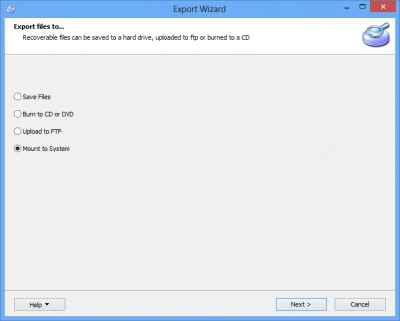
Schritt 1. Wählen Sie "Am System einbinden" und klicken Sie auf "Weiter".
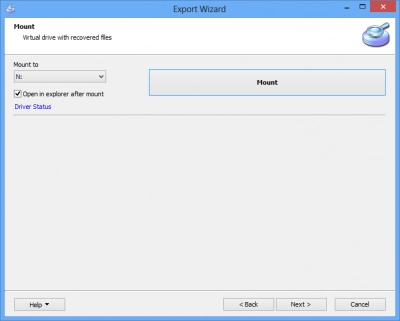
Schritt 2. Wählen Sie den Laufwerksbuchstaben aus und klicken Sie auf "Einbinden".
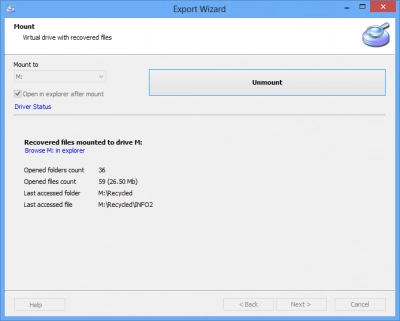
Schritt 3. Klicken Sie auf "Unmount", um die virtuelle Festplatte vom System zu entfernen.